보고서에 페이지 및 탐색 옵션을 추가하는 기능을 사용하면 관련 데이터를 정리하고, 보고서 성능을 개선하며, 보고와 관련된 전반적인 복잡성을 최소화할 수 있습니다.
보고서에 페이지 및 탐색 항목 추가하기
보고서에 페이지를 추가하려면 다음 단계를 따르세요.
- 보고서를 수정합니다.
- 보고서 헤더 탐색의 페이지 드롭다운 메뉴에서 새 페이지 옵션을 선택합니다.
보고서에 두 페이지 이상 있는 경우 다음 단계에 따라 새 페이지를 추가할 수도 있습니다.
속성 패널을 열고 툴바에서 페이지 __/__를 클릭하여 보고서 페이지 패널을 엽니다. 또는 보고서 헤더 탐색의 페이지 드롭다운 메뉴에서 페이지 관리 옵션을 선택할 수도 있습니다.
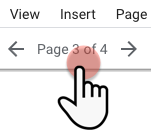
 페이지 추가 버튼을 클릭하여 보고서에 페이지를 추가합니다.
페이지 추가 버튼을 클릭하여 보고서에 페이지를 추가합니다.
보고서 페이지 패널에서  페이지 추가 버튼을 클릭하여 섹션, 구분선, 헤더를 추가할 수도 있습니다.
페이지 추가 버튼을 클릭하여 섹션, 구분선, 헤더를 추가할 수도 있습니다.
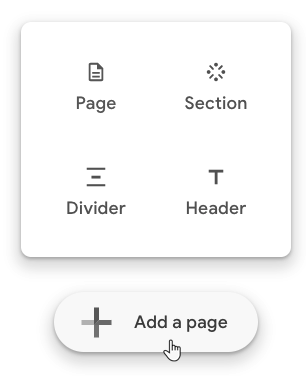
한도
하나의 보고서 페이지에는 세 가지 수준의 페이지 섹션만 추가할 수 있습니다.
예시
- 페이지 (레벨 1)
- 섹션 (레벨 1)
- 페이지 (레벨 2)
- 섹션 (레벨 2)
- 페이지 (레벨 3)
페이지와 섹션 간에 이동하기
보고서 보기 권한 사용자는 다음과 같은 여러 방법으로 페이지와 섹션 간에 이동할 수 있습니다.
- 탐색 패널을 사용하여 특정 페이지, 섹션 또는 헤더 이름을 클릭합니다.
- 키보드를 사용하는 경우:
- 왼쪽 및 오른쪽 화살표 또는 PgUp 및 PgDn 키를 사용해 다음 페이지 또는 이전 페이지로 이동합니다.
- Home 및 End 키는 각각 첫 페이지 또는 마지막 페이지로 이동합니다.
보고서 보기 권한 사용자는 ![]() 탐색 창 펼치기/접기 버튼을 클릭하여 탐색 패널을 펼치거나 접을 수 있습니다. 탐색 패널을 접으면 섹션이나 페이지 이름 대신 페이지 번호 또는 아이콘이 표시됩니다.
탐색 창 펼치기/접기 버튼을 클릭하여 탐색 패널을 펼치거나 접을 수 있습니다. 탐색 패널을 접으면 섹션이나 페이지 이름 대신 페이지 번호 또는 아이콘이 표시됩니다.
보고서 수정 권한이 있는 사용자는 다음과 같은 여러 방법으로 페이지와 섹션 간에 이동할 수 있습니다.
- 툴바에서 페이지 _/_ 버튼 양쪽에 있는 왼쪽 및 오른쪽 화살표를 클릭합니다.
- 보고서 페이지 패널을 사용하여 특정 페이지, 섹션 또는 헤더 이름을 클릭합니다.
- 키보드를 사용하는 경우:
- 왼쪽 및 오른쪽 화살표 또는 PgUp 및 PgDn 키를 사용해 다음 페이지 또는 이전 페이지로 이동합니다.
- Home 및 End 키는 각각 첫 페이지 또는 마지막 페이지로 이동합니다.
보고서 페이지 패널의 검색 상자를 사용하여 페이지, 섹션 또는 헤더를 이름으로 찾습니다.
이 옵션은 보고서 내의 텍스트를 검색하지 않습니다.
보고서 수정 권한이 있는 사용자에게 탐색 패널을 표시하려면 다음 단계를 따르세요.
- 보고서를 수정합니다.
- 보고서 헤더 탐색의 보기 드롭다운 메뉴에서 수정 모드로 탐색 표시 옵션을 선택합니다.
페이지 또는 탐색 항목 변경하기
보고서에 탐색 항목을 추가하면 보고서 페이지 패널에서 이를 맞춤설정하고 관리할 수 있습니다.
다음 몇 가지 옵션 중에서 선택할 수 있습니다.
- 이름 바꾸기 : 이 옵션을 사용하면 페이지, 섹션 또는 헤더의 이름을 바꿀 수 있습니다.
- 복제 : 이 옵션을 사용하면 페이지의 사본을 만들 수 있습니다.
- 삭제 : 이 옵션을 사용하면 페이지나 탐색 항목을 삭제할 수 있습니다.
- 보기 모드에서 숨기기 : 이 옵션을 사용하면 보고서 보기 권한 사용자에게 섹션과 페이지를 숨길 수 있습니다.
- 아이콘 선택 : 이 옵션을 사용하면 섹션 및 페이지 이름에 아이콘을 추가할 수 있습니다.
- 이동 : 이 옵션을 사용하면 페이지, 섹션, 헤더의 순서를 변경할 수 있습니다.
이름 바꾸기
새 페이지와 섹션의 기본 이름은 제목 없는 페이지와 제목 없는 섹션입니다.
새 헤더의 기본 이름은 헤더입니다.
새 페이지나 새 헤더의 이름을 바꾸려면 다음 단계를 따르세요.
- 보고서를 수정합니다.
- 속성 패널을 연 다음 툴바에서 페이지 __/__를 클릭하여 보고서 페이지 패널을 엽니다. 또는 보고서 헤더 탐색의 페이지 드롭다운 메뉴에서 페이지 관리 옵션을 선택할 수도 있습니다.
- 특정 항목 위로 마우스를 가져갑니다.
 점 3개로 된 메뉴 아이콘을 클릭합니다.
점 3개로 된 메뉴 아이콘을 클릭합니다.- 이름 바꾸기 옵션을 클릭합니다.
- 이름 텍스트 필드에 새 페이지 또는 헤더 이름을 입력합니다.
- 변경사항을 저장하려면 텍스트 필드 밖을 클릭하거나 키보드에서 Enter (PC) 또는 Return (Mac)을 선택합니다.
복제
페이지를 복제하면 현재 보고서에 해당 페이지의 사본이 생성됩니다. 개별 페이지만 복제할 수 있습니다. 페이지의 섹션이나 헤더는 복제할 수 없습니다.
삭제
페이지, 섹션 또는 탐색 항목을 삭제하면 보고서에서 삭제됩니다.
보기 모드에서 숨기기
보기 모드에서 숨기기 옵션을 사용하면 보고서에서 특정 페이지나 섹션이 보기 권한 사용자에게 표시되지 않도록 숨길 수 있습니다. 보고서 수정 권한이 있는 다른 사용자에게만 표시하고 싶은 정보가 포함된 페이지나 섹션은 숨기고 싶을 수 있습니다.
보고서에서 페이지 또는 섹션을 숨기려면 다음 단계를 따르세요.
- 보고서를 수정합니다.
- 속성 패널을 연 다음 툴바에서 페이지 __/__를 클릭하여 보고서 페이지 패널을 엽니다. 또는 보고서 헤더 탐색의 페이지 드롭다운 메뉴에서 페이지 관리 옵션을 선택할 수도 있습니다.
- 특정 페이지 또는 섹션 이름 위로 마우스를 가져갑니다.
 점 3개로 된 메뉴 아이콘을 클릭합니다.
점 3개로 된 메뉴 아이콘을 클릭합니다.- 보기 모드에서 숨기기 옵션을 클릭합니다.
페이지 또는 섹션 숨기기를 해제하려면 다음 단계를 따르세요.
- 보고서 페이지 패널에서 해당 페이지 또는 섹션 이름 위로 마우스를 가져갑니다.
 점 3개로 된 메뉴 아이콘을 클릭합니다.
점 3개로 된 메뉴 아이콘을 클릭합니다.- 보기 모드에서 표시하기를 클릭합니다.
'보기 모드에서 숨기기'와 관련된 고려사항
보고서에서 페이지 또는 섹션을 숨기면 다음과 같은 사항이 적용됩니다.
- 보고서 보기 권한 사용자는 해당 페이지 또는 섹션으로 이동할 수 없습니다.
- 보고서 수정 권한이 있는 사용자는 여전히 해당 페이지 또는 섹션을 보고 수정할 수 있습니다.
- 해당 페이지 또는 섹션은 PDF 다운로드에 표시되지 않습니다.
- 보고서를 복사하면 해당 페이지 또는 섹션도 복사되지만 숨겨진 상태로 유지됩니다.
아이콘 선택하기
아이콘 선택 옵션을 사용하면 보고서의 페이지 또는 섹션 이름에 추가할 아이콘을 검색할 수 있습니다. 이 아이콘은 탐색 패널과 보고서 페이지 패널의 페이지 또는 섹션 이름 옆에 표시됩니다.
아이콘을 추가하거나 교체하려면 다음 단계를 따르세요.
- 보고서를 수정합니다.
- 속성 패널을 연 다음 툴바에서 페이지 __/__를 클릭하여 보고서 페이지 패널을 엽니다. 또는 보고서 헤더 탐색의 페이지 드롭다운 메뉴에서 페이지 관리 옵션을 선택할 수도 있습니다.
- 특정 항목 위로 마우스를 가져갑니다.
- 페이지 또는 섹션 이름 옆에 있는
 점 3개 메뉴 아이콘을 클릭합니다.
점 3개 메뉴 아이콘을 클릭합니다. - 아이콘 선택을 클릭합니다.
- 검색 옵션을 사용하거나 카테고리를 선택하여 아이콘을 찾습니다.
- 적용을 클릭합니다.
아이콘을 추가한 경우 ![]() 탐색 창 펼치기/접기 버튼을 사용해 탐색 패널을 접으면 페이지 번호 대신 아이콘이 표시됩니다.
탐색 창 펼치기/접기 버튼을 사용해 탐색 패널을 접으면 페이지 번호 대신 아이콘이 표시됩니다.
한도
- 아이콘은 최상위 수준의 콘텐츠에만 적용할 수 있습니다. 예를 들어 섹션 내 페이지에는 아이콘을 적용할 수 없습니다.
- 아이콘을 적용할 경우 모든 최상위 콘텐츠에 아이콘이 표시됩니다. 아이콘을 선택하지 않을 경우 페이지와 섹션에 기본 아이콘이 표시됩니다.
이동
이동 옵션을 사용하면 보고서의 페이지, 헤더, 섹션의 순서를 변경할 수 있습니다.
페이지, 헤더, 섹션을 이동하려면 다음 단계를 따르세요.
- 보고서를 수정합니다.
- 속성 패널을 연 다음 툴바에서 페이지 __/__를 클릭하여 보고서 페이지 패널을 엽니다. 또는 보고서 헤더 탐색의 페이지 드롭다운 메뉴에서 페이지 관리 옵션을 선택할 수도 있습니다.
- 특정 항목 위로 마우스를 가져갑니다.
- 페이지 또는 섹션 이름 옆에 있는
 점 3개 메뉴 아이콘을 클릭합니다.
점 3개 메뉴 아이콘을 클릭합니다. - 다음 이동 옵션 중 하나를 선택합니다.
- 맨 위로 이동
- 맨 아래로 이동
- 위로 이동
- 아래로 이동
페이지, 섹션, 탐색 항목 순서 변경하기
이동 옵션 대신 보고서 페이지 패널에서 마우스를 사용하여 항목을 새 위치로 드래그 앤 드롭하여 항목 순서를 빠르게 변경할 수 있습니다.
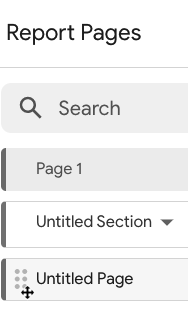
페이지, 섹션, 탐색 항목의 순서를 변경하려면 다음 단계를 따르세요.
- 보고서를 수정합니다.
- 속성 패널을 연 다음 툴바에서 페이지 __/__를 클릭하여 보고서 페이지 패널을 엽니다. 또는 보고서 헤더 탐색의 페이지 드롭다운 메뉴에서 페이지 관리 옵션을 선택할 수도 있습니다.
- 이동하려는 특정 항목 위로 마우스를 가져갑니다.
- 항목 왼쪽에 있는 이동 옵션을 클릭하여 항목을 새 위치로 위 또는 아래로 드래그합니다.
보고서 보기 권한 사용자에 대한 보고서 탐색 변경하기
보고서 보기 권한 사용자는 기본적으로 왼쪽 탐색을 통해 이동할 수 있습니다.
보고서 보기 권한 사용자의 페이지 탐색 모양을 변경하려면 다음 단계를 따르세요.
- 보고서를 수정합니다.
- 툴바에서 테마 및 레이아웃을 클릭합니다.
- 레이아웃 탭을 선택합니다.
- 보기 모드에서 탐색 유형을 선택합니다.
페이지 탐색 옵션은 다음과 같습니다.
- 왼쪽 : 페이지는 보고서 왼쪽 여백에 접을 수 있는 창에 표시됩니다. 이 옵션은 보고서 보기 권한 사용자의 기본 탐색 옵션입니다.
- 탭 : 페이지는 보고서 상단에 탭으로 표시된 링크로 표시됩니다.
- 왼쪽 상단 : 페이지는 보고서의 왼쪽 상단에 있는 드롭다운 메뉴에 표시됩니다.
- 숨김: 페이지 탐색이 표시되지 않습니다.

